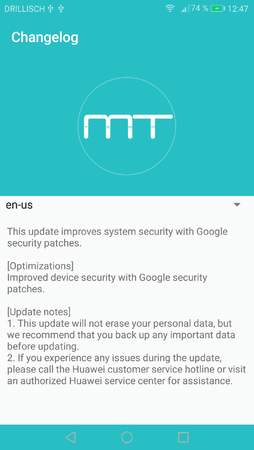Miss Montage
Ehrenmitglied
- 21.550
Nur für Fortgeschrittene! Weder ich noch Android-Hilfe.de übernehmen Verantwortung für etwaige Bricks oder Bootloops...
Obwohl mit diesem Vorgehen Eure Daten nicht überschrieben werden, empfehle ich vorab dringend ein Backup!
Dank der Anleitung von Chisetdel31260 ist es mir gelungen, die Firmware VNS-L31C432B388 zu installieren.
Es gibt keine großen Neuerungen - allerdings wurde beim letzten Neustart NFC nicht selbsttätig aktiviert, und ich bin jetzt auf der Sicherheitspatch-Ebene vom 1. August 2017 (?!)
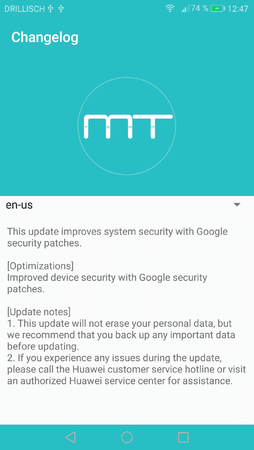
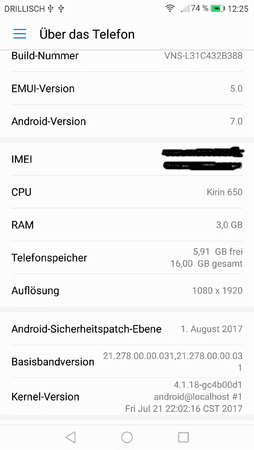
Vorbereitung
Ihr braucht:
http://update.hicloud.com:8180/TDS/data/files/p3/s15/G1258/g104/v91290/f1/full/update.zip
http://update.hicloud.com:8180/TDS/...90/f1/full/public/update_data_full_public.zip
http://update.hicloud.com:8180/TDS/...l/VNS-L31_hw_eu/update_full_VNS-L31_hw_eu.zip
B389 (Single SIM):
http://update.hicloud.com:8180/TDS/data/files/p3/s15/G1258/g104/v91277/f1/full/update.zip
http://update.hicloud.com:8180/TDS/...77/f1/full/public/update_data_full_public.zip
http://update.hicloud.com:8180/TDS/...l/VNS-L11_hw_eu/update_full_VNS-L11_hw_eu.zip
Dateien entpacken und richtig platzieren
Das erste und dritte .zip-Archiv entpackt ihr, die jeweilige UPDATE.APP zerlegt Ihr dann mit dem Update Extractor oder (unter Linux) mit dem Perl-Script splitupdate (siehe README.MD).
Im ersten Verzeichnis (update.zip) findet Ihr unter anderem BOOT.img, SYSTEM.img und VENDOR.img, im letzten Verzeichnis CUST.img and VERSION.img
Nun kopiert ihr VENDOR.img, VERSION.img und das nicht entpackte zweite Archiv (update_data_public.zip) in das Stammverzeichnis der internen oder externen SD-Karte.
Der Flash-Vorgang
Jetzt könnt Ihr mit dem Flash-Prozess starten. Wahlweise per Toolkit oder ADB flasht ihr boot.img, system.img und cust.img - die Fastboot-Befehle lauten
Falls die Dateinamen bei Eurer Vorgehensweise klein geschrieben werden, gebt das bitte entsprechend angepasst ein, sonst werdet Ihr eine Fehlermeldung erhalten.
Außerdem braucht Ihr für die restlichen Dateien TWRP:
Nun schaltet Ihr das P9 Lite aus und bootet direkt mit "Lauter" und "Ein/Aus" ins TWRP
Dort betätigt Ihr die Schaltfläche "Install" -> "Install Image", steuert per "Select Storage" VENDOR.img an, ordnet es der Zielpartition "Vendor Image" zu und bestätigt.
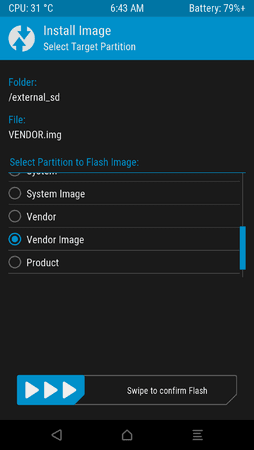
Wenn der Vorgang abgeschlossen ist, geht Ihr zurück, wählt "VERSION.img", ordnet es der Partition "Version" zu und bestätigt.
Nochmals zurück gehen, "Install Zip" auswählen, "update_public_data.zip" ansteuern, installieren. Nach einer Erfolgsmeldung wählt Ihr "reboot system". Beim ersten Anlauf wurde meine SIM-Karte nicht richtig erkannt, nach einem zweiten Neustart war soweit alles schick. Falls mir Bugs oder Verbesserungen auffallen, werde ich darüber berichten.
Auf Wunsch könnt Ihr danach wieder das Stock Recovery - im ersten entpackten und zerlegten Archiv zu finden - wie gehabt per Toolkit oder Fastboot - flashen.
Für Feedback/Anregungen/Kritik bin ich dankbar .
. Es ist vielleicht auch möglich, alle Images und das Archiv direkt per Recovery zu installieren, diesen Weg habe ich aber nicht ausprobiert.
Vielen Dank an Chisetdel31260 für die Anleitung, HassanMirza01 für das TWRP, JoeyJiao und marco.minetti für das Perl Script und k1ll3r8e für das Toolkit...
Obwohl mit diesem Vorgehen Eure Daten nicht überschrieben werden, empfehle ich vorab dringend ein Backup!
Dank der Anleitung von Chisetdel31260 ist es mir gelungen, die Firmware VNS-L31C432B388 zu installieren.
Es gibt keine großen Neuerungen - allerdings wurde beim letzten Neustart NFC nicht selbsttätig aktiviert, und ich bin jetzt auf der Sicherheitspatch-Ebene vom 1. August 2017 (?!)
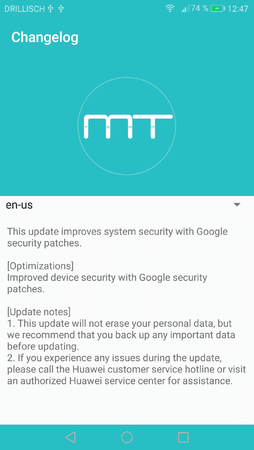
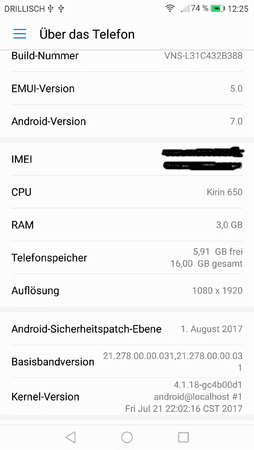
Vorbereitung
Ihr braucht:
- Eine Nougat-Version sollte bereits installiert sein, ich habe dieses Update von der VNS-L31C432B380 ausgehend vollzogen.
- Der Bootloader muss entsperrt sein. siehe: Anleitung für Bootloader entsperren, twrp, root usw.
- Drei Update-Dateien:
http://update.hicloud.com:8180/TDS/data/files/p3/s15/G1258/g104/v91290/f1/full/update.zip
http://update.hicloud.com:8180/TDS/...90/f1/full/public/update_data_full_public.zip
http://update.hicloud.com:8180/TDS/...l/VNS-L31_hw_eu/update_full_VNS-L31_hw_eu.zip
B389 (Single SIM):
http://update.hicloud.com:8180/TDS/data/files/p3/s15/G1258/g104/v91277/f1/full/update.zip
http://update.hicloud.com:8180/TDS/...77/f1/full/public/update_data_full_public.zip
http://update.hicloud.com:8180/TDS/...l/VNS-L11_hw_eu/update_full_VNS-L11_hw_eu.zip
- Den Huawei Update Extractor (oder zum Beispiel für Linux-Rechner [TOOL] Huawei Update Extractor Linux/Perl)
- TWRP 3.1.0-2 von HassanMirza01 TeamEliteTWRP-3.1.0.img | by HassanMirza01 for P9 Lite
- Gegebenenfalls das Toolkit für das P9 Lite: [DEV] VNS-L21/22/23/31 [EUROPE] Toolkit [0.0.0.11] All-in-One oder Fastboot: [TOOL]Minimal ADB and Fastboot [1-6-17]
Code:
sudo apt update
sudo apt install android-tools-adb android-tools-fastbootDateien entpacken und richtig platzieren
Das erste und dritte .zip-Archiv entpackt ihr, die jeweilige UPDATE.APP zerlegt Ihr dann mit dem Update Extractor oder (unter Linux) mit dem Perl-Script splitupdate (siehe README.MD).
Im ersten Verzeichnis (update.zip) findet Ihr unter anderem BOOT.img, SYSTEM.img und VENDOR.img, im letzten Verzeichnis CUST.img and VERSION.img
Nun kopiert ihr VENDOR.img, VERSION.img und das nicht entpackte zweite Archiv (update_data_public.zip) in das Stammverzeichnis der internen oder externen SD-Karte.
Der Flash-Vorgang
Jetzt könnt Ihr mit dem Flash-Prozess starten. Wahlweise per Toolkit oder ADB flasht ihr boot.img, system.img und cust.img - die Fastboot-Befehle lauten
Code:
fastboot flash boot BOOT.img
fastboot flash system SYSTEM.img
fastboot flash cust CUST.imgAußerdem braucht Ihr für die restlichen Dateien TWRP:
Code:
fastboot flash recovery TeamEliteTWRP-3.1.0.imgDort betätigt Ihr die Schaltfläche "Install" -> "Install Image", steuert per "Select Storage" VENDOR.img an, ordnet es der Zielpartition "Vendor Image" zu und bestätigt.
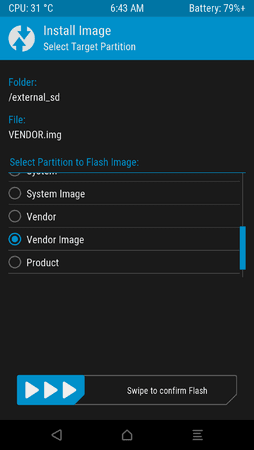
Wenn der Vorgang abgeschlossen ist, geht Ihr zurück, wählt "VERSION.img", ordnet es der Partition "Version" zu und bestätigt.
Nochmals zurück gehen, "Install Zip" auswählen, "update_public_data.zip" ansteuern, installieren. Nach einer Erfolgsmeldung wählt Ihr "reboot system". Beim ersten Anlauf wurde meine SIM-Karte nicht richtig erkannt, nach einem zweiten Neustart war soweit alles schick. Falls mir Bugs oder Verbesserungen auffallen, werde ich darüber berichten.
Auf Wunsch könnt Ihr danach wieder das Stock Recovery - im ersten entpackten und zerlegten Archiv zu finden - wie gehabt per Toolkit oder Fastboot - flashen.
Für Feedback/Anregungen/Kritik bin ich dankbar
Vielen Dank an Chisetdel31260 für die Anleitung, HassanMirza01 für das TWRP, JoeyJiao und marco.minetti für das Perl Script und k1ll3r8e für das Toolkit...
Anhänge
Zuletzt bearbeitet: